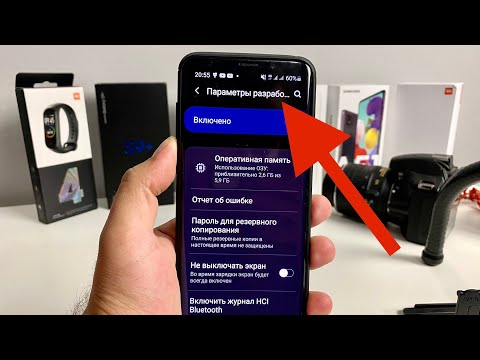
Зміст
У цьому посібнику ми покажемо, як увімкнути меню прихованих розробників на Galaxy S9 і Galaxy S9 +. Ми також пояснимо, чому ви, можливо, захочете зробити це, для чого він призначений і що ви можете зробити, як тільки ви його розблокуєте.
Розробники та ентузіасти, які бажають контролювати додаткові аспекти свого пристрою, змінювати налаштування або вмикати налагодження USB для розширених функцій, повинні ввімкнути ці приховані елементи керування.
Читайте: 10 найкращих налаштувань Galaxy S9, які можна змінити відразу
Їх має кожен телефон або планшет Android, вони просто ховаються на виду. Google вибирає, щоб приховати їх на більшості телефонів, таким чином середні користувачі не зіпсують свій телефон. Однак є випадки, коли ви хочете отримати доступ, і саме там ми входимо. Наше відео нижче покаже вам, що робити, куди й як приховати ці налаштування знову, коли ви закінчите.
Перш ніж почати, варто зазначити, що це меню призначене для досвідчених користувачів. Зміна деяких параметрів або керування може істотно змінити досвід роботи з Galaxy S9. І не в хорошому сенсі. Хоча тут є кілька корисних елементів керування, практично все інше спеціально для розробників.
Як розблокувати параметри розробника на Galaxy S9
Для початку, просто дотримуйтесь нашого навчального відео вище. Він показує вам все, що потрібно зробити. Якщо ви не можете переглядати відео, ознайомтеся з покроковими інструкціями та знімками екрана того, що ви шукаєте.
- Направлятися до Налаштування на панелі програм або нахиляйте панель сповіщень і торкніться кнопки налаштувань у формі шестерні
- Прокрутіть вниз і виберіть Про телефон
- Натисніть Інформація про програмне забезпечення
- Тепер знайдіть Номер будівлі

- Знайти Номер будівлі і натисніть на нього 4-5 разів швидко
- Ви побачите спливаюче вікно, яке ви відхилили від розблокування меню
- після 4-5 натискань ви побачите підтвердження "Режим розробника увімкнено"
Ось це, тепер, просто натисніть назад і прокрутіть до самого нижнього меню налаштувань вашого Galaxy S9. Ви побачите новий параметр у налаштуваннях, які називаються "Параметри розробника".

Знову ж таки, будьте обережні в меню параметрів розробника, і змінюйте лише те, що ви розумієте. Інакше можна швидко завдати більше шкоди, ніж користі.
Інші деталі
Є багато цікавих речей, які Galaxy S9 може зробити. Після розблокування меню параметрів розробника спробуйте цей трюк для прискорення роботи телефону в три простих кроки. Тут також можна ввімкнути функцію USB-налагодження - крок, з яким ви зіштовхнетеся в багатьох посібниках з інструкцій або під час спроби створити резервну копію вашого Galaxy S9 перед великим оновленням програмного забезпечення.
Зрештою, просто пам'ятайте, що Google приховує більшість цих опцій або елементів керування з певної причини. Отже, після того, як ви скористаєтеся меню параметрів розробника, рекомендуємо приховати його знову, натиснувши перемикач у правому верхньому куті, коли ви перебуваєте в меню налаштувань розробника. Це знову приховатиме та видалити цей параметр з телефону, доки його не розблокувати пізніше. Перш ніж ви йдете, загляньте в ці 15 загальних проблем Galaxy S9 і як їх виправити. Або отримайте захист екрану від нашого слайд-шоу нижче.
10 кращих захисників екрану Galaxy S9










